VCRUNTIME140.dll è un file di libreria a collegamento dinamico, uguale al file eseguibile, ma utilizzato solo quando un software lo richiede.Pertanto, se tale file è danneggiato o non esiste, l'utente vedrà l'errore VCRUNTIME140.dll, che si verifica quando l'applicazione non si avvia.
Apparirà una finestra pop-up, che avviserà l'utente del file mancante.Questa finestra pop-up di solito aiuta gli utenti a iniziare a trovare errori di collegamento per il download VCRUNTIME140.dll online, ma è meglio non scaricare questo file da un sito Web storto.Gli utenti devono tenere a mente la versione adatta al proprio sistema operativo.Inoltre, i siti Web di terze parti possono essere spesso utilizzati da virus host nei collegamenti di download, quindi è meglio non utilizzare tali portali Web.
In che modo questo influisce sul tuo PC?
Questo è un errore comune.Gli utenti di Windows hanno parlato per qualche tempo dell'errore vcruntime140.dll mancante.Tali errori riguardano solo determinati programmi o applicazioni.Non influisce sul danno complessivo al PC, ma interrompe semplicemente l'avvio delle applicazioni interessate.
Come risolvere il problema mancante di vcruntime140.dll
Quindi ecco il metodo che puoi usare per risolvere il problema.
Metodo 1: provare a registrare nuovamente la dll Vcruntime140
Apri un prompt dei comandi nel tuo PC.Assicurati di eseguirlo come amministratore.Prima annulla la registrazione della dll digitando
regsvr32/u VCRUNTIME140.dll
Ora puoi registrare nuovamente la dll digitando.
regsvr32VCRUNTIME140.dll
Se il file DLL esiste già nel tuo PC, questo metodo risolverà il problema.Se Dll è danneggiato, potrebbe essere necessario seguire i due metodi seguenti.
Metodo 2: Riparare Microsoft Visual C++ Redistributable 2015
Il modo migliore per correggere questo errore è correggere Visual C++.Questo risolverà anche altri problemi relativi a questa dll.
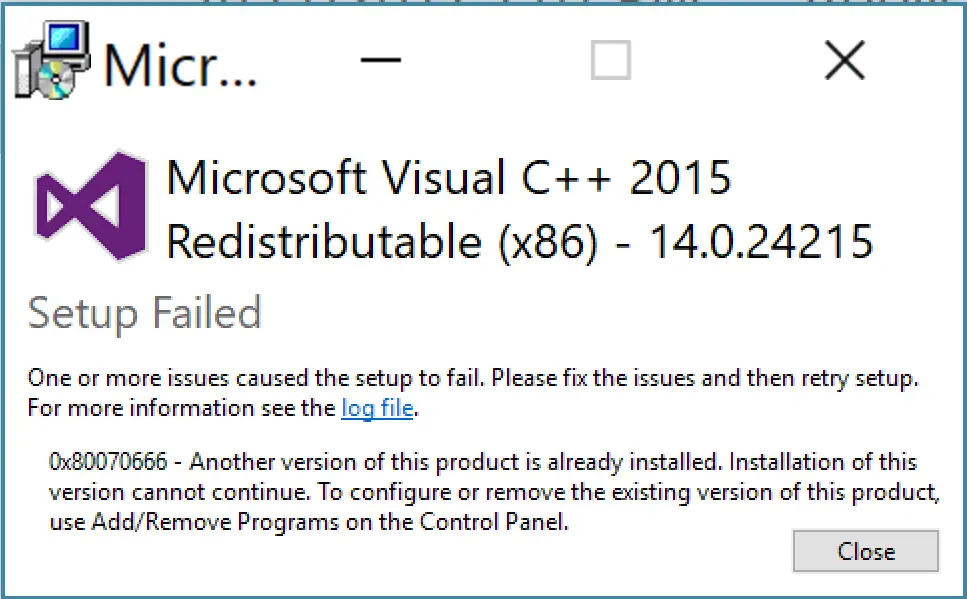
- Cerca Pannello di controllo dal menu di ricerca di Windows e aprilo
- Dopo averlo aperto, vai alla sezione "Programmi e funzionalità" e selezionalo
- Vedrai un elenco di tutti i programmi attualmente installati sul tuo PC.Trova Microsoft Visual C++ 2015 Redistributable (x64) dall'elenco
- È necessario fare clic con il pulsante destro del mouse sul programma e fare clic su "Cambia".
- Ora vedrai una finestra di disinstallazione.Dopo l'apertura, fare clic su Ripara
- Devi attendere il completamento del processo.Lascia che finisca, quindi fai clic su Fine per uscire
- Dopo il completamento con successo, il computer deve essere riavviato
Dopo aver riavviato il PC, è necessario controllare il PC per vedere se il problema persiste.Nella maggior parte dei casi, la riparazione di questo programma deve aver risolto il problema che si desidera affrontare.Tuttavia, se questo metodo non funziona bene per te e desideri trovare un'altra soluzione, passa al metodo successivo.
Metodo 2: reinstallare Microsoft Visual C++ 2015 Redistributable
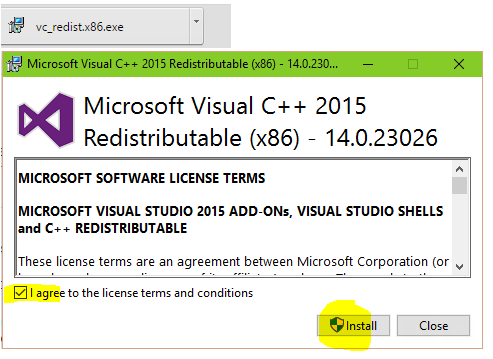
- Innanzitutto, è necessario accedere al collegamento al sito Web menzionato di seguito e utilizzare il collegamento per il download del programma.Link per scaricare - Download ridistribuibile di Visual C++ per Visual Studio 2015
- Vedrai una nuova pagina aperta, che mostra due versioni di PC tra cui scegliere per il download.Si consiglia di ricordare la versione bit del PC.Se il tuo PC è un sistema operativo a 32 bit, cerca la versione x86 del file di download, se è un sistema operativo a 64 bit, cerca la versione x64 del file di download.
- Dopo aver selezionato la versione corretta per il file, fare clic sul pulsante "Avanti" per avviare il download
- Ora, attendi il completamento del download, quindi avvia il file .exe
- Verrà avviata una finestra delle impostazioni.Quindi, seleziona la casella di controllo, accetta i termini della licenza, quindi continua a fare clic su "Installa".
- Ora, attendi che il processo di installazione termini, quindi fai clic sul pulsante "Fine" per completare completamente il processo di installazione.
Verdetto finale
Vcruntime140.dll fa parte del programma Microsoft Visual C++ Redistributable 2015 Windows e può essere risolto riparandolo correttamente o reinstallandolo.Questa soluzione è stata riconosciuta da molti utenti e dovrebbe essere risolta per te.Se hai domande, faccelo sapere nei commenti.


![Come vedere la versione di Windows [molto semplice]](https://infoacetech.net/wp-content/uploads/2023/06/Windows%E7%89%88%E6%9C%AC%E6%80%8E%E9%BA%BC%E7%9C%8B-180x100.jpg)

